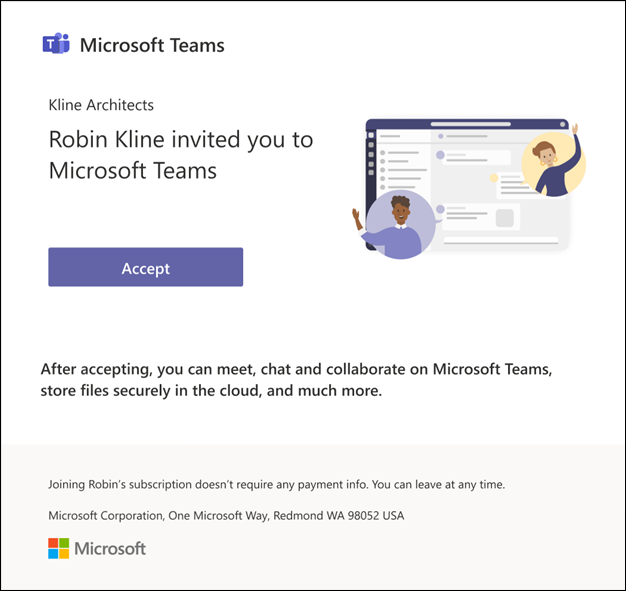Microsoft Teams Essentials: Vanliga frågor och svar
Du hittar svar på vanliga frågor för Teams Essentials användare och prenumerationsägare.
Teams Essentials i Microsoft Teams kostnadsfritt
Microsoft Teams Free erbjuder inte längre Teams Essentials-prenumerationer. Alla befintliga Teams Essentials-konton fortsätter att vara aktiva utan ändringar.
Teams Essentials i Teams Business
Utöka verksamheten och få mer gjort med Teams. Håll enkelt kontakten med kunder och anställda. Träffas, chatta och förnya tillsammans med en Teams Essentials prenumeration för småföretag.
Vanliga frågor och svar
Det här är några vanliga frågor och svar som hjälper dig att navigera Teams Essentials.
Vanliga frågor och svar för Teams Essentials användare
När någon lägger till dig i en Microsoft Teams Essentials-prenumeration får du en e-postinbjudan med anvisningar om hur du ansluter.
-
I e-postmeddelandet med inbjudan väljer du Acceptera.
-
På sidan Gå med i Microsoft Teams väljer du Nästa.
-
På sidan Registrera dig kontrollerar du att du använder samma e-postadress som används i e-postmeddelandet med inbjudan och skapar ett lösenord. Välj Skapa konto.
-
Välj Acceptera på sidan Allmänna villkor.
-
På sidan Granska behörigheter väljer du Acceptera.
-
På sidan Välkommen till Microsoft Teams Essentials kan du ladda ned Teams skrivbords- och mobilappar och konfigurera OneDrive.
Alla dokument och chattar som du sparar i Microsoft 365-molnet (OneDrive, Teams) med ditt Gmail-, Outlook-, Yahoo- eller annat e-postkonto kan inte nås av din tekniska administratör. Du äger dina dokument och chattar.
Men som en del av konfigurationen av Microsoft Teams Essentials samtycker du till att din tekniska administratör har tillgång till en begränsad mängd kontoinformation, särskilt din kontoinformation, till exempel ditt namn, din profilbild, din e-postadress och dina inloggningsuppgifter och inloggningsaktivitet.
Mer information om datasekretess finns i användningsvillkoren.
Nej, det måste den inte. Du kan fortfarande logga in på samma sätt som tidigare.
Vanliga frågor och svar för Teams Essentials-prenumerationsägare
Med Administrationscenter för Microsoft 365 kan du lägga till eller ta bort kontakter, verifiera en användarlicens, redigera kontoinformation och tilldela användarroller.
-
På administratörsskärmen väljer du Bjud in personer att Microsoft Teams Essentials.
-
Fyll i namnet och e-postadressen till den person du vill lägga till och välj sedan Skicka inbjudan.
-
Välj listrutan Avancerad rollhantering för att bjuda in någon som administratör.
Meddelanden:
-
Om du redan har nått gränsen för deltagare får du ett meddelande om att du har nått maxgränsen och inte kan lägga till en annan användare.
-
Om e-postadressen du angav redan tillhör en annan organisation kan du behöva be kontakten om en annan e-postadress.
-
Se till att du skickar inbjudan till den e-postadress som kontakten vill använda för att logga in.
När du bjuder in någon att Teams Essentials får de en avisering om din inbjudan och om de har lagts till som användare eller administratör. När de accepterar får de hjälp med konfigurationen.
-
På administratörsskärmen väljer du den användare vars kontoinformation du vill redigera.
-
Välj Redigera kontaktinformation på användarens profil till höger på skärmen.
-
Välj den användare som du vill tilldela en roll till på administratörsskärmen.
-
Välj Tilldela administratörsroll på användarens profil till höger på skärmen.
När du bjuder in en användare bör de få ett e-postmeddelande med information om din inbjudan och bör följa anvisningarna.
Dubbelkolla för att kontrollera att du har skickat inbjudan till rätt e-postadress. Låt dem i så fall kontrollera sin skräppostmapp. Om e-postmeddelandet inte finns där skickar du det igen.
Ta bort den första inbjudan och skicka inbjudan igen till användarens önskade e-postadress.
Kontakta oss
Om du vill ha mer hjälp kan du kontakta supporten eller ställa en fråga i Microsoft Teams-communityn.